Ako zvýšiť počet položiek v zozname odkazov v systéme Windows 10 a 11
Microsoft Windows 11 Hrdina / / June 06, 2022

Naposledy aktualizované dňa

Zoznamy odkazov v systéme Windows poskytujú jednoduchý prístup k najnovším súborom. Ak chcete zvýšiť počet položiek zoznamu skokov v systéme Windows, táto príručka vám pomôže začať.
Zoznamy odkazov v systéme Windows 10 a Windows 11 umožňujú jednoduchý prístup k naposledy použitým súborom, priečinkom a webovým stránkam. Možno však budete chcieť zobraziť viac ako 10 posledných položiek, ktoré systém Windows zobrazuje predvolene.
Vyladením databázy Registry môžete dosiahnuť, aby systém Windows zobrazoval viac položiek v zoznamoch skokov. Môžete ho napríklad nastaviť tak, aby zobrazoval približne 15 – 20 položiek, čo sa dobre zobrazuje na väčšine obrazoviek.
Táto príručka ukáže, ako zvýšiť položky zoznamu skokov v systéme Windows 10 a Windows 11.
Zvýšte počet položiek zoznamu odkazov v systéme Windows
Ukážeme vám, ako zvýšiť položky zoznamu skokov v systéme Windows 10. Proces je však rovnaký v systéme Windows 11.
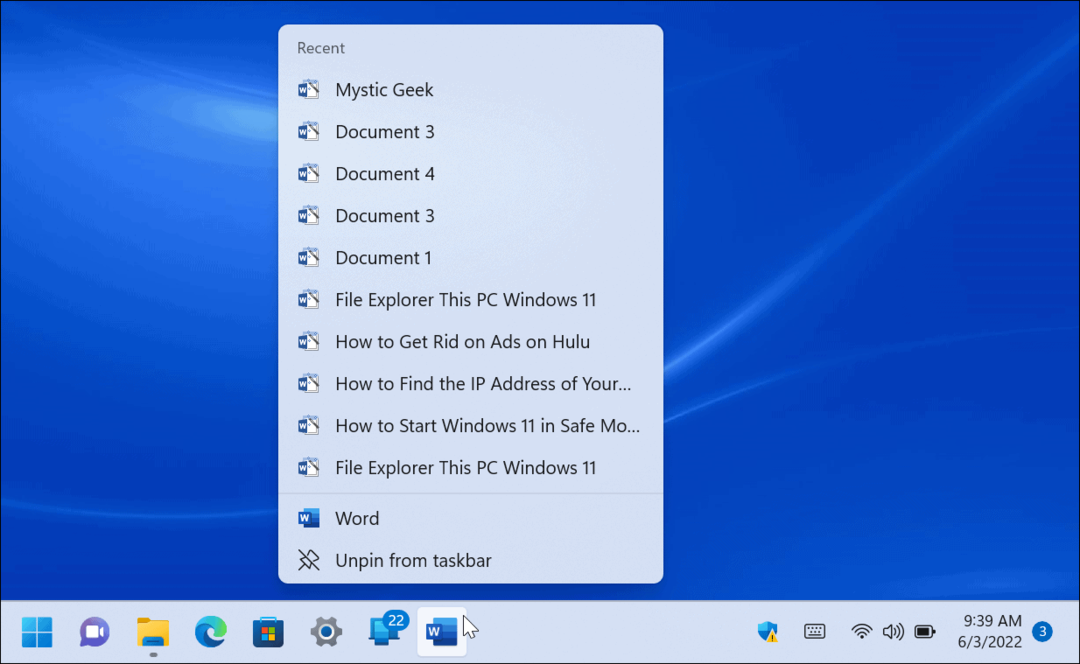
Dôležité: Skôr ako začnete, je dôležité zdôrazniť, že tento trik vyžaduje úpravu databázy Registry. Začiatočníci by to nemali robiť, pretože zadanie nesprávnej hodnoty môže spôsobiť, že váš počítač bude nestabilný alebo úplne prestane fungovať. Pred pokračovaním
So zálohami môžete obnoviť váš systém ak sa niečo pokazí.
Ak chcete zvýšiť položky zoznamu skokov v systéme Windows:
- Použite klávesovú skratku Kláves Windows + R spustiť Bežať dialóg.
- Typ regedit a kliknite OK.
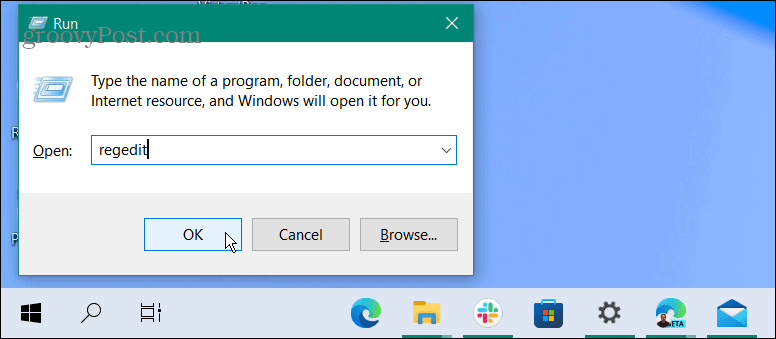
- Keď Editor databázy Registry otvorí, prejdite na nasledujúcu cestu:
HKEY_CURRENT_USER\SOFTWARE\Microsoft\Windows\CurrentVersion\Explorer\Advanced
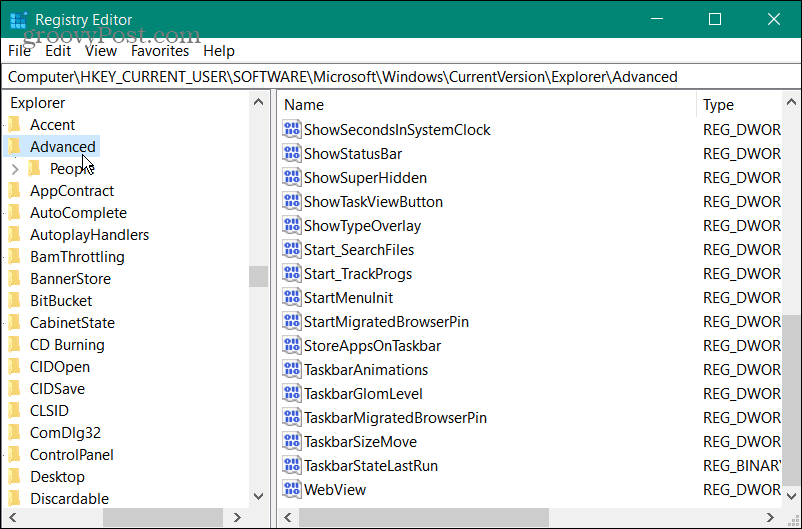
- Kliknite pravým tlačidlom myši na kláves Advanced a vyberte Nové > Hodnota DWORD (32-bit)..
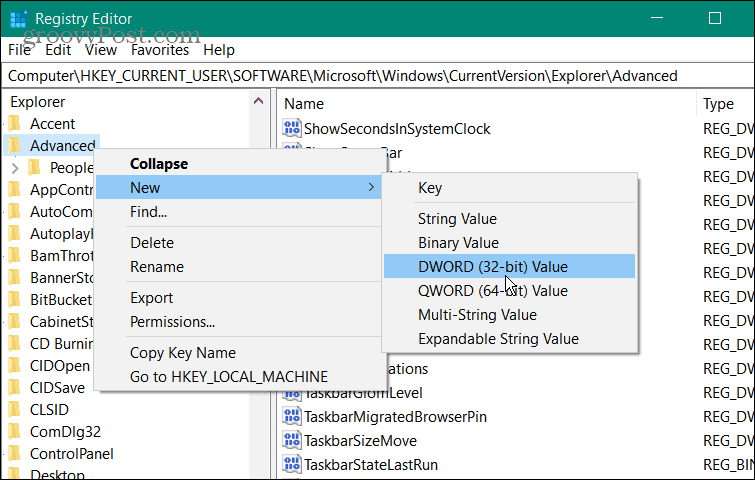
- Novú hodnotu DWORD pomenujte ako JumpListItems_Maximum.
- Dvojité kliknutie JumpListItems_Maximum a zmeniť Základňa hodnotu do Desatinné.
- Zadajte počet položiek zoznamu skokov, ktoré sa majú zobraziť Hodnotové údaje box. zvyčajne 15-20 je dobrá hodnota. Ak chcete, môžete ísť vyššie, ale možno budete musieť posunúť nahor, aby ste videli všetky položky.
- Kliknite OK keď skončíte.
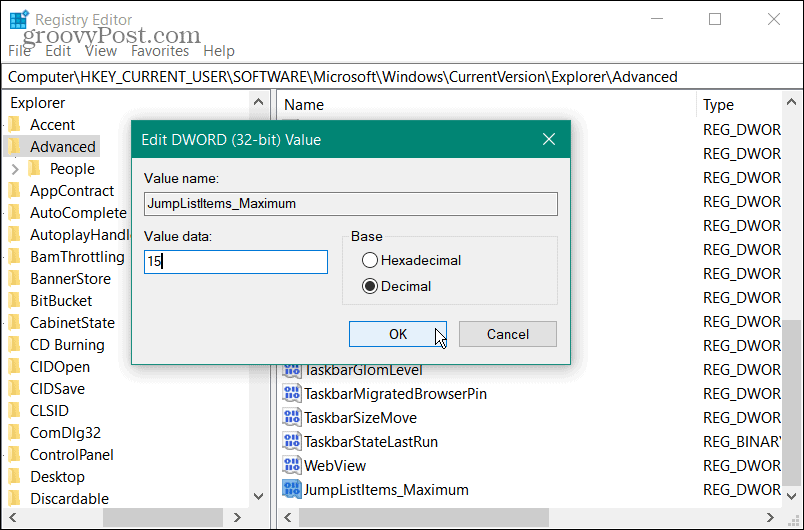
- Ukončite Editor databázy Registry. Nemusíte sa odhlasovať ani reštartovať počítač. Namiesto toho kliknite na zoznam skokov a uvidíte nové množstvo položiek, ktoré ste zadali do registra.
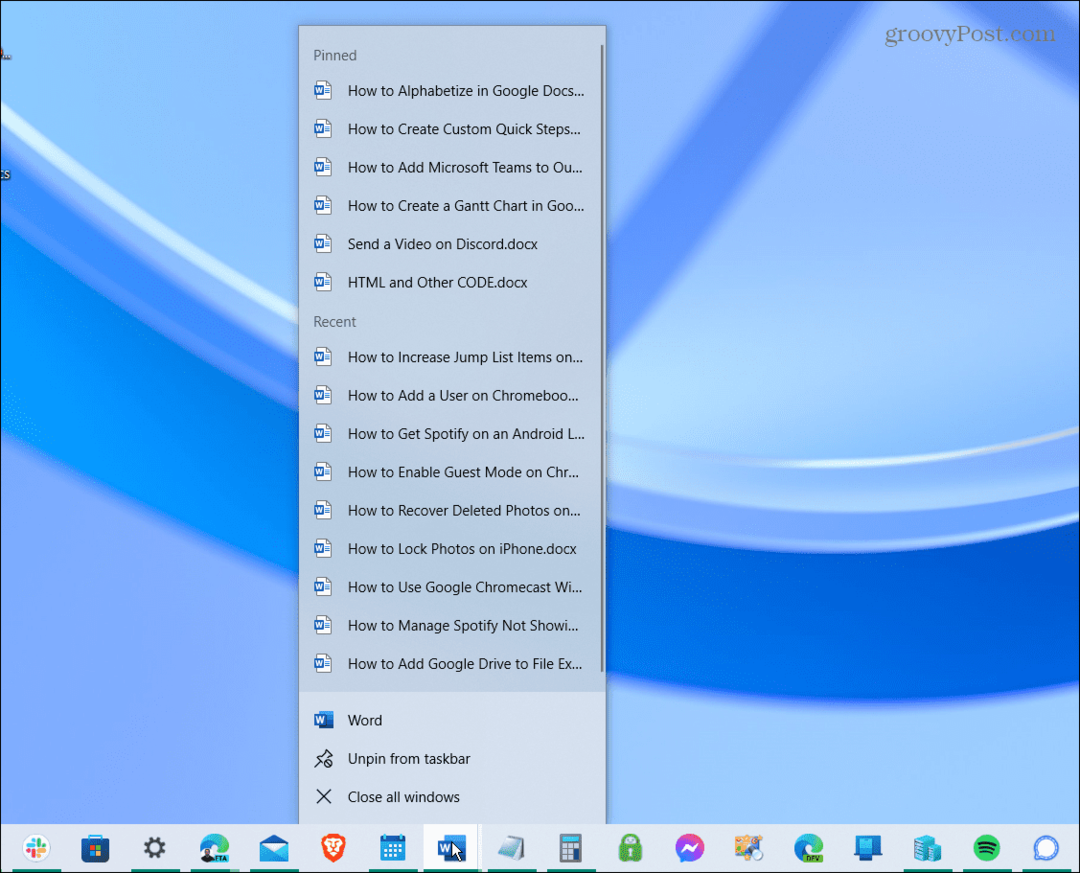
Zvýšenie čísel zoznamov odkazov v systéme Windows 10 a 11
Ak chcete zmeniť číslo položiek zoznamu skokov späť, vráťte sa na Pokročilé kľúč a súprava JumpListItems_Maximum hodnotu späť na nulu.
Spoločnosť Microsoft vám v predchádzajúcich verziách systému Windows umožňovala zmeniť počet nedávnych položiek zoznamu skokov prostredníctvom vlastností panela úloh, ale odvtedy túto možnosť odstránila. Našťastie stále môžete vykonať zmeny tak, že prejdete cez register.
Pokiaľ ide o panel úloh v systéme Windows 11, od systému Windows 10 došlo k niekoľkým zmenám. Možno vás bude zaujímať výroba viac miesta na paneli úloh. Môžete to urobiť aj inými spôsobmi prispôsobiť panel úloh, počítajúc do toho presunutím do hornej časti obrazovky. Aj jednoduché nastavenie vám to umožní posuňte panel úloh a Štart doľava.
Ako nájsť kód Product Key systému Windows 11
Ak potrebujete preniesť svoj produktový kľúč Windows 11 alebo ho len potrebujete na vykonanie čistej inštalácie operačného systému,...
Ako vymazať vyrovnávaciu pamäť Google Chrome, súbory cookie a históriu prehliadania
Chrome odvádza skvelú prácu pri ukladaní vašej histórie prehliadania, vyrovnávacej pamäte a súborov cookie na optimalizáciu výkonu vášho prehliadača online. Jej postup...
Priraďovanie cien v obchode: Ako získať ceny online pri nakupovaní v obchode
Nákup v obchode neznamená, že musíte platiť vyššie ceny. Vďaka zárukám dorovnania cien môžete získať online zľavy pri nákupe v...
Ako darovať predplatné Disney Plus digitálnou darčekovou kartou
Ak ste si užili Disney Plus a chcete sa o to podeliť s ostatnými, tu je návod, ako si kúpiť predplatné Disney+ Gift za...


